Hogyan lehet behelyezni egy cellába, és összehangolja azokat a szót táblázatban

A meglévő táblázat szerkeszthető hozzáadásával néhány sort vagy oszlopot. Befejezése után az is, hogy módosítani kell a méretét sejteket. Nem kell tölteni egy csomó időt a szélességével egyes oszlopok Íge funkció, amely lehetővé teszi, hogy mindezt automatikusan.
Ebben a cikkben megnézzük néhány jellemzője Szó. megváltoztatni egy asztalnál egy egér.
Mindezek a funkciók menüpontban „Munka asztalok” a „Layout”. van egy csoport a funkciók együttes, egy név alatt „a sorok és oszlopok” Ez a nagy menüt. Segítségükkel, akkor helyezze a sorok és oszlopok a táblázatban. Négy különböző lépéseket:
- Helyezze a felső;
- Helyezze az alsó;
- Helyezze a bal oldalon;
- Helyezze a jobb oldalon.

Nézzünk egy példát, hogy hogyan működik ezeket a funkciókat. Beágyazása ezeket a funkciókat üres lesz a sorok és oszlopok, így a jobb áttekinthetőség érdekében, töltse ki a táblázatot néhány adatot, például, töltse ki az összes sejtszám „1”. Ehhez gyorsan, használja ugyanazt a trükköt. Szükség van minden sejtben a táblázat adja meg az „1”, és adja meg a cellát, hogy másolja a vágólapra. Ezután válasszuk ki a sejtek szükségünk van, vagy az egész táblát, és helyezze a készüléket. Ennek eredményeként, van egy asztal, a sejtek, amelyek beléptek a készüléket.
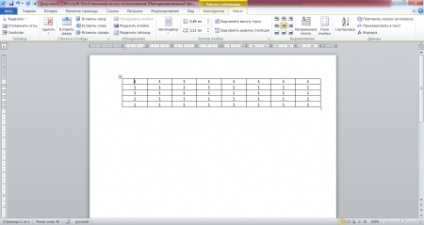
Vigye a kurzort a bal felső cella és megpróbál beilleszteni egy sorban egy asztali. Válassza ki a „beírása felett”, és nézze meg az eredményt.
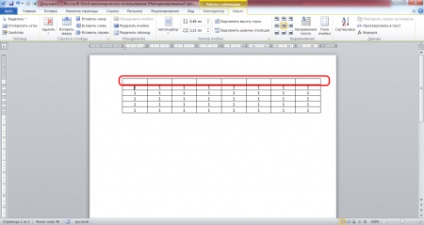
Most megpróbál beilleszteni egy sort az alábbi táblázat tartalmazza. Válassza ki a „Beillesztés lent„funkciót. Kurzor mi így is az eredeti helyén, mint azelőtt, hogy először betéttel.
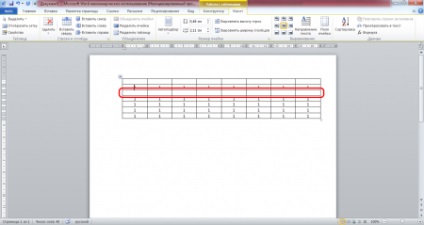
Nézzük, hogyan kell beszúrni egy oszloppal balra tolódik. Válassza ki a „Beszúrás balra” funkciót. A kurzor ismét a kezdeti helyzetbe.
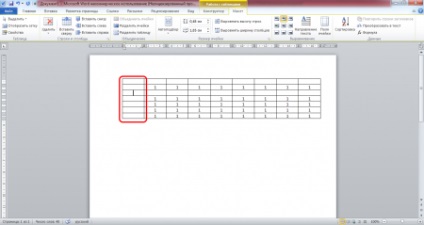
Továbbra is, hogy hogyan kell beszúrni egy oszlopot jobbra. Válassza ki a „beszúrása jobbra”.
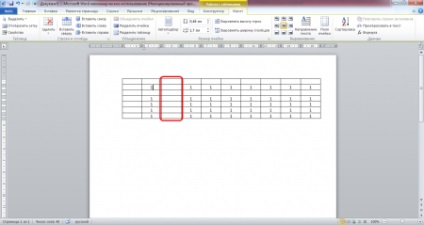
Kiderült, hogy már ki a sorok és oszlopok körül eredetileg kiválasztott táblázatcellába.
Továbbá, a „Layout” menü egy csoportja funkciók néven egyesült „Unió”. Összesen három funkciója van:
- Cellák egyesítése;
- Osszuk a sejt;
- Osszuk az asztalra.
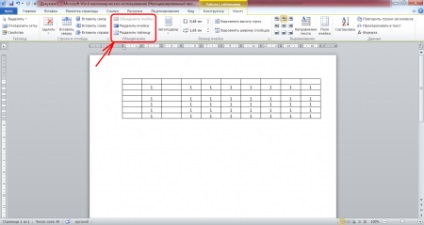
A „Cellák egyesítése” nem aktív, ha nem jelöljünk ki többet. Akkor össze két mellette álló sejt, hanem a teljes sort vagy oszlopot. A szöveg, amely a sejtekben összevonásra is jön össze.
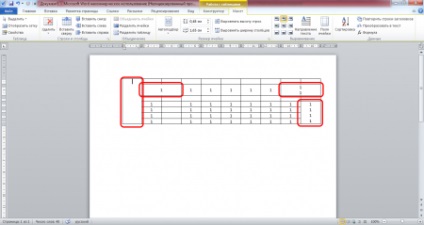
A „Split Cells” lehetővé teszi, hogy osztott cellában. Ebben az esetben van egy határ. Az oszlopok maximális száma 63 és sorok csak 1 Kiderült, hogy ha kombináljuk egy pár sort korábban, külön őket vissza ez a funkció nem lehetséges. Ha osztott cella, oly módon, a teljes szöveget írt egy sort a sejtben marad a bal oldali cellába. Ha a szöveget írt egy oszlopban, akkor megoszlik a kapott sejteket.

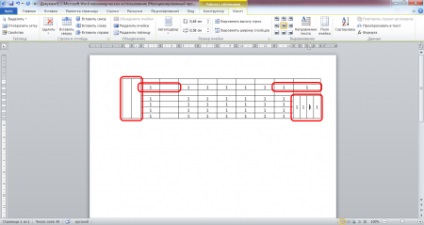
Ahhoz, hogy az számának korlátozása a szakadások a húr akkor a rajz funkció az asztalra. Ebben az esetben minden kell csinálni kézzel, azaz önálló felhívni minden sorban.
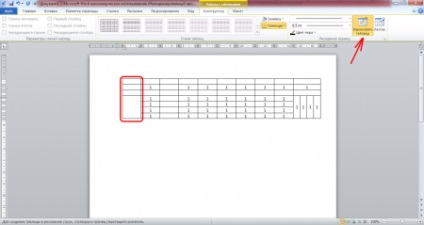
Ha kiválasztja a „Split tábla” táblát két részre oszlik, a sort, ahol a kurzor volt elhelyezve lesz az első sorban a második táblázat.
Vannak függvények, hogy végre automatikus kiválasztása a háló méretét az asztalra, egyesült egy csoport az úgynevezett „A méret a cellába.” Három különböző funkció:
- Autofit;
- Osszuk sorok (magasság van megadva centiméter, és lehet használni csak az egész vonalon Ha kiválaszt csak egy cella egy sorban nem működik ..);
- Állítsa oszlopok (szélesség meghatározott centiméter, és csak akkor lehet alkalmazni a teljes oszlop teljesen).
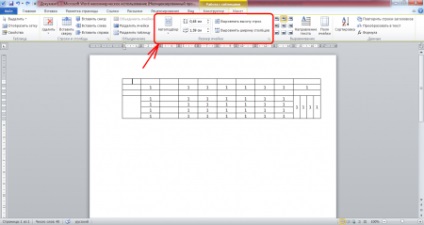
A funkció „Auto” felelős csak a szélessége a táblázat, és további három funkciója van:
- Autoselection tartalom szerint (cella szélessége csökken méretig által elfoglalt szöveg található meg a sejtben);
- Autoselection az ablak szélessége (szélesség a táblázat automatikusan megemelkedik, hogy a mérete által meghatározott ablak);
- rögzített oszlop szélessége (az oszlop szélessége változatlan marad, miután kiválasztotta ezt a funkciót, függetlenül attól, hogy a szöveg illeszkedik a cellában).
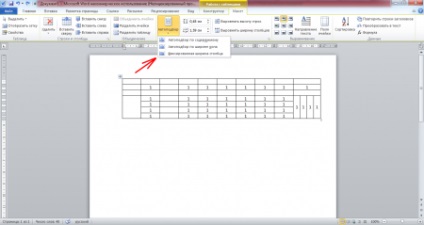
Hozzászólás navigáció